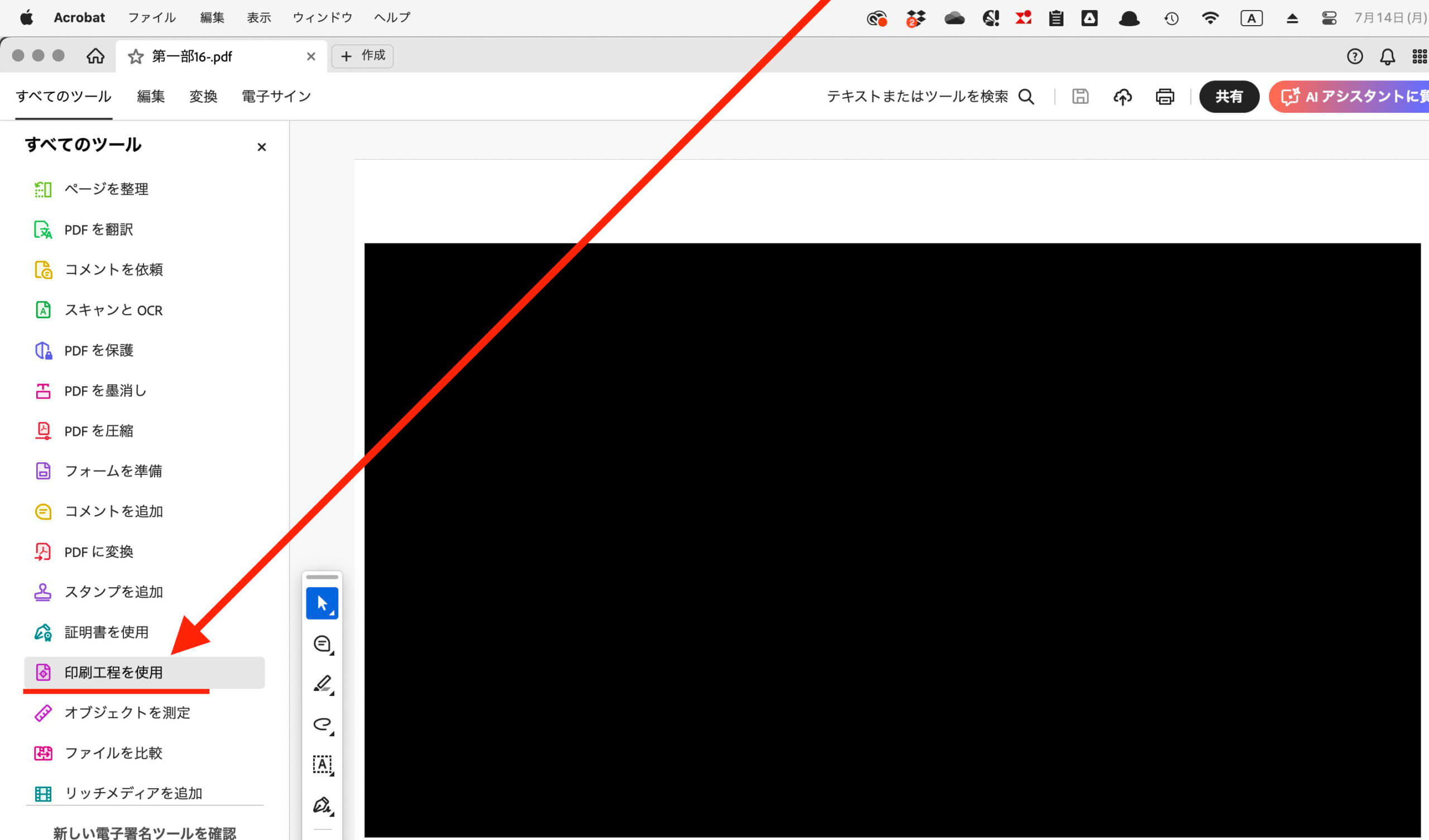
「印刷工程を使用」
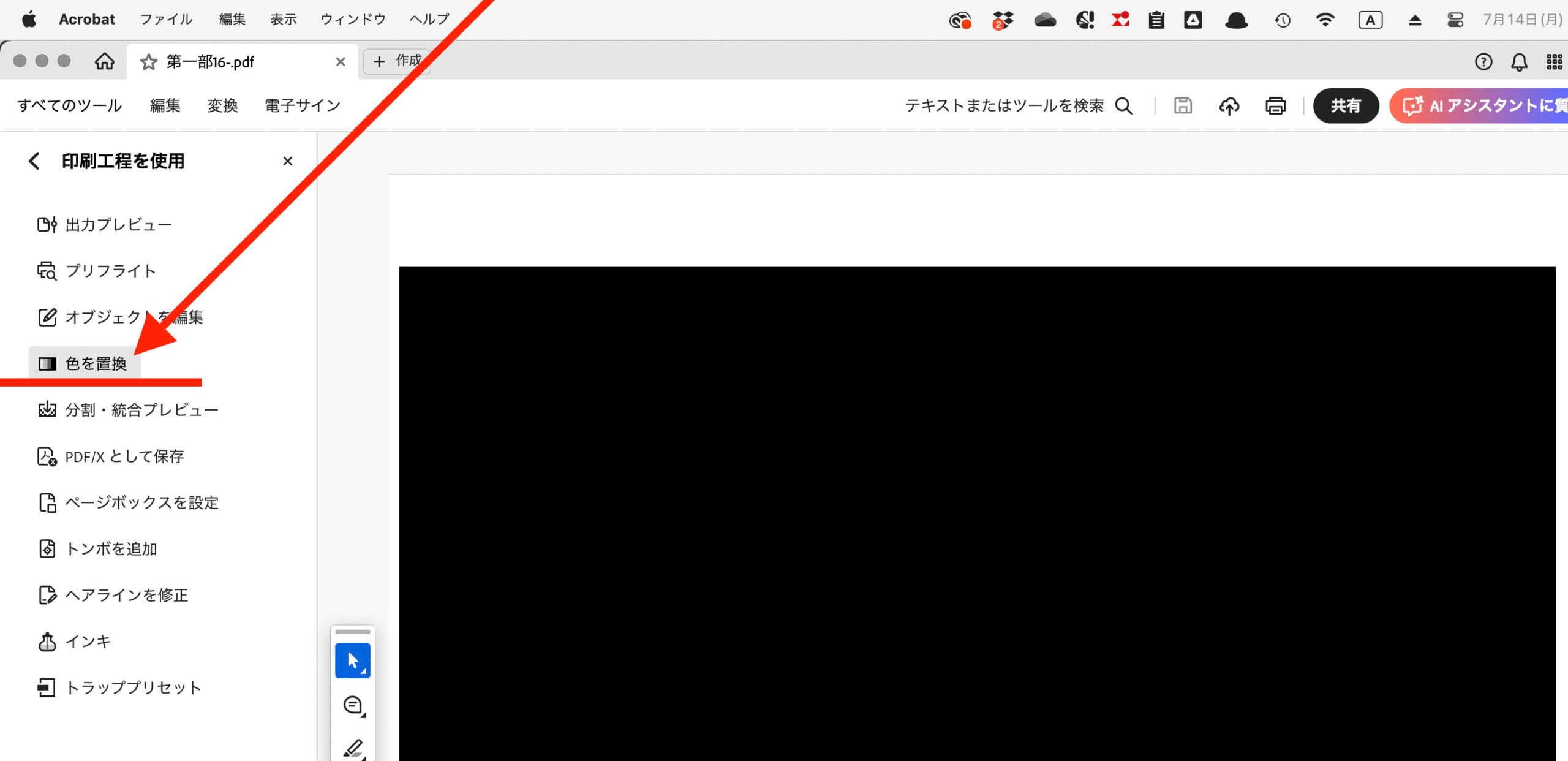
「色を置換」
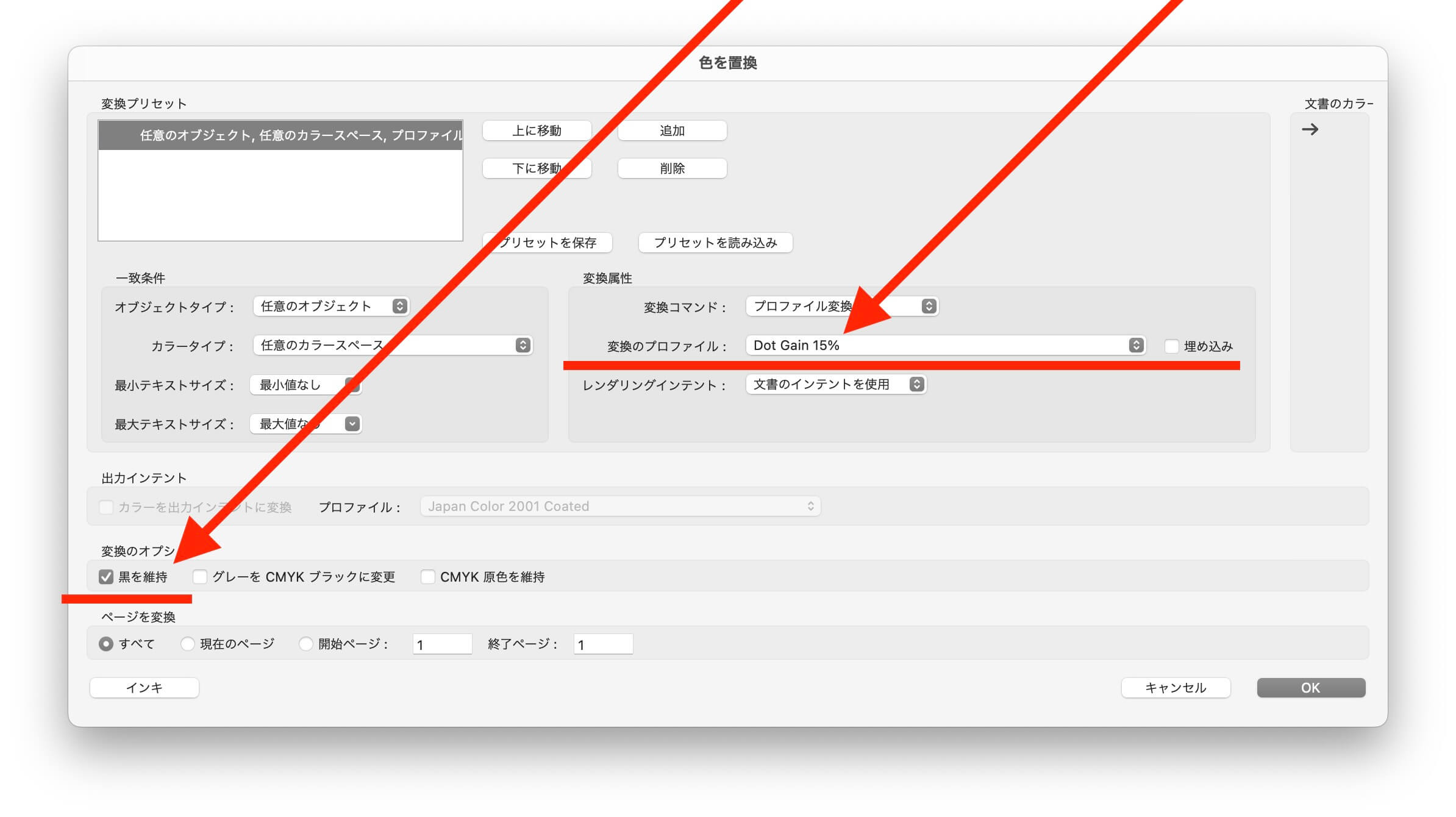
「黒を維持」
正規表現は見よう見まね
テキストフレームを使う↓
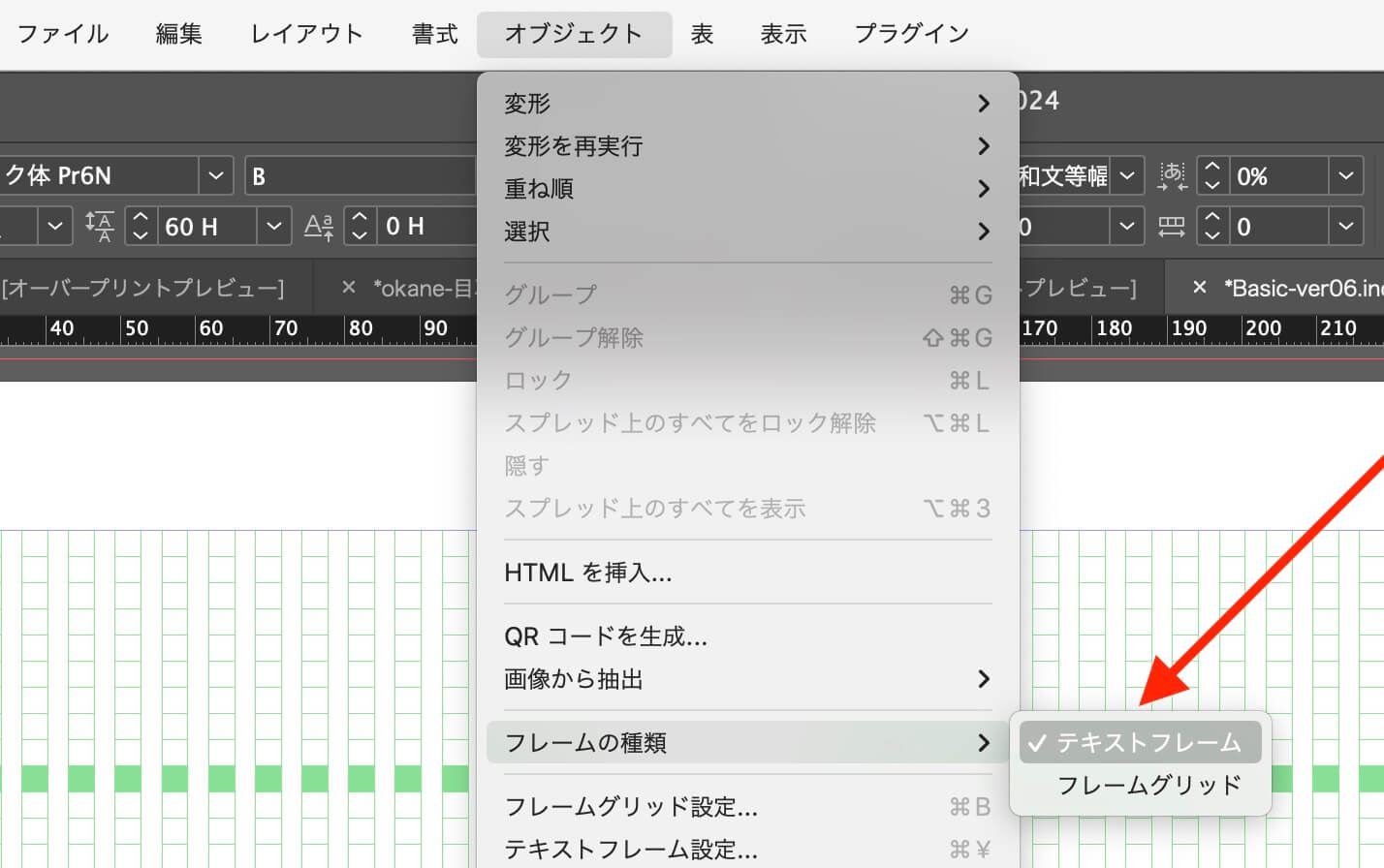

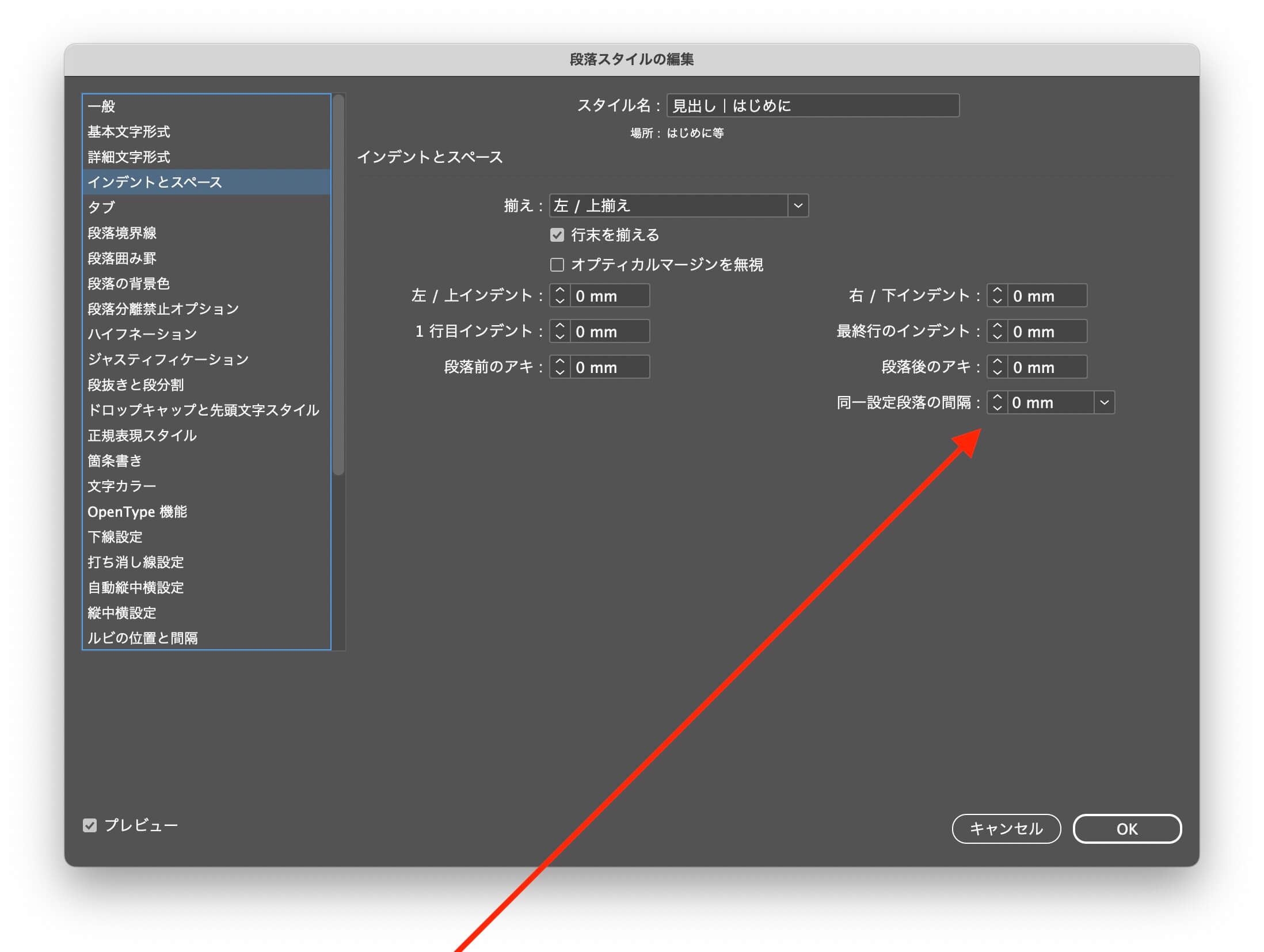
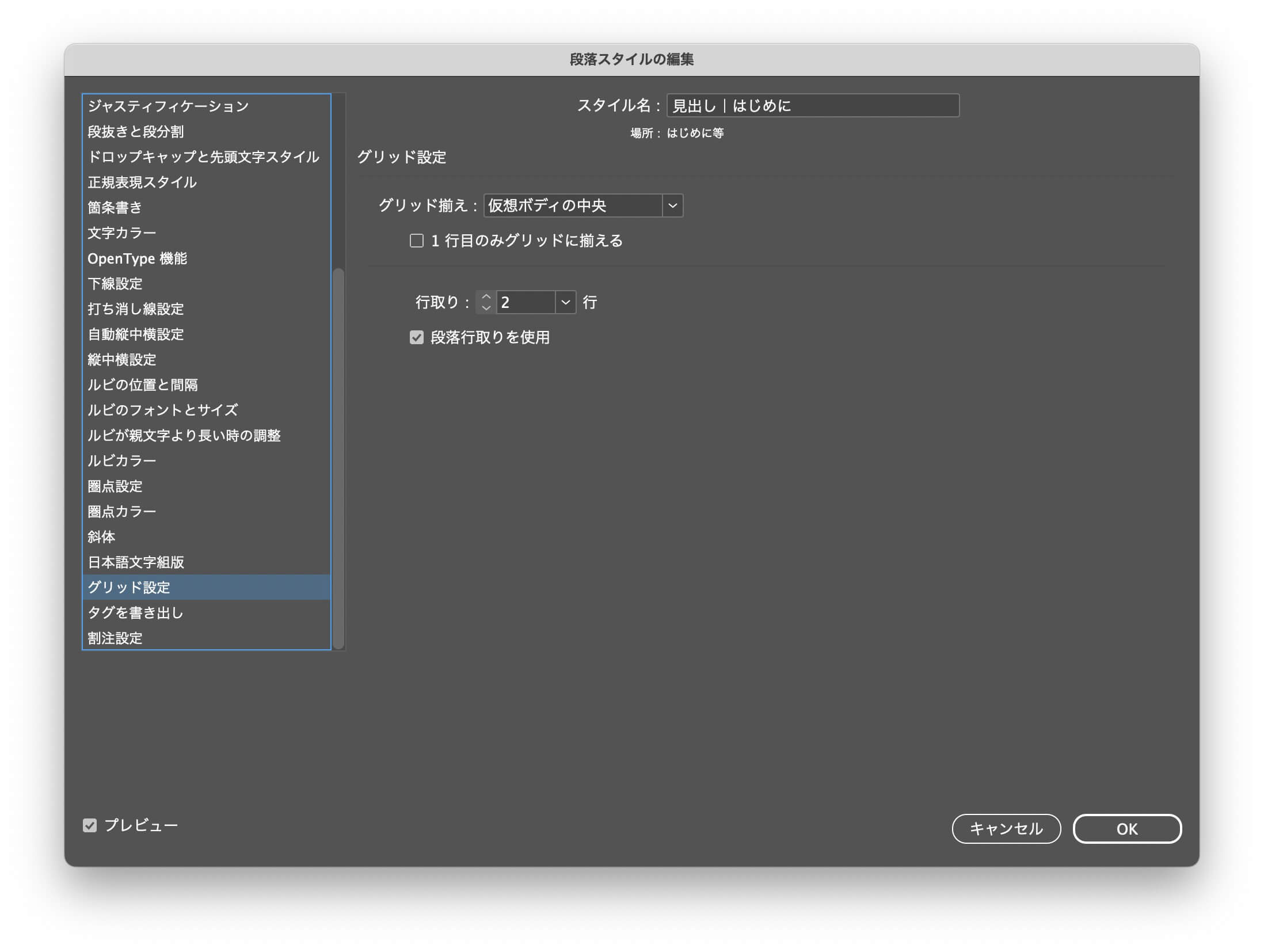
参考にした記事はこちら↓
段落スタイルでは、あらかじめ基準を作ります↓
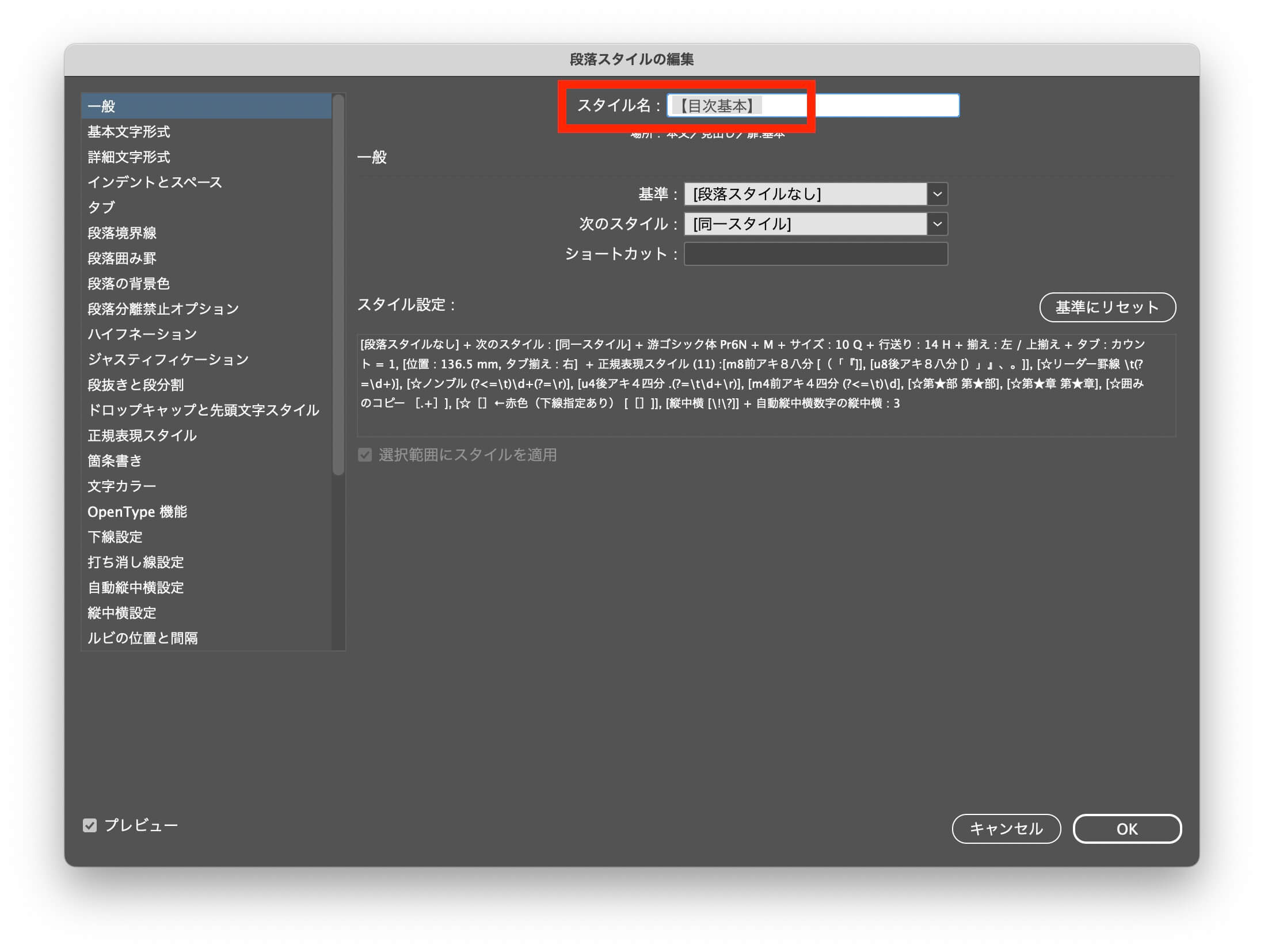
その基準を指定してから、各段落スタイルを作ります↓
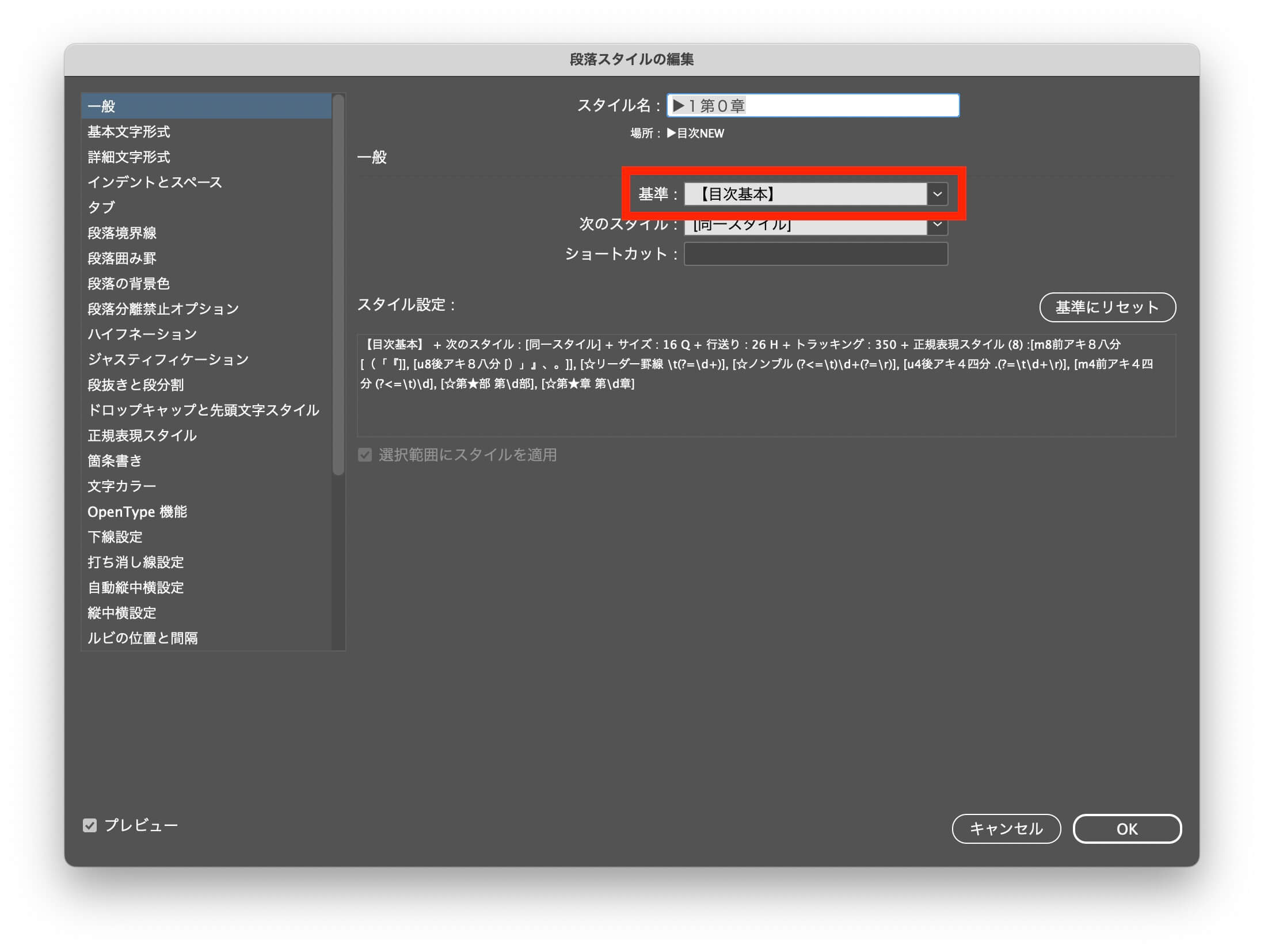
基準です↓
InDesignのスタイルを流用して、作業の効率化を図っています。
デザイン後、よく使う段落、文字、オブジェクトスタイル、スウォッチが入ったInDesignデータ「Basic-ver06」を読み込みます↓
各スタイルはこんな感じ↓
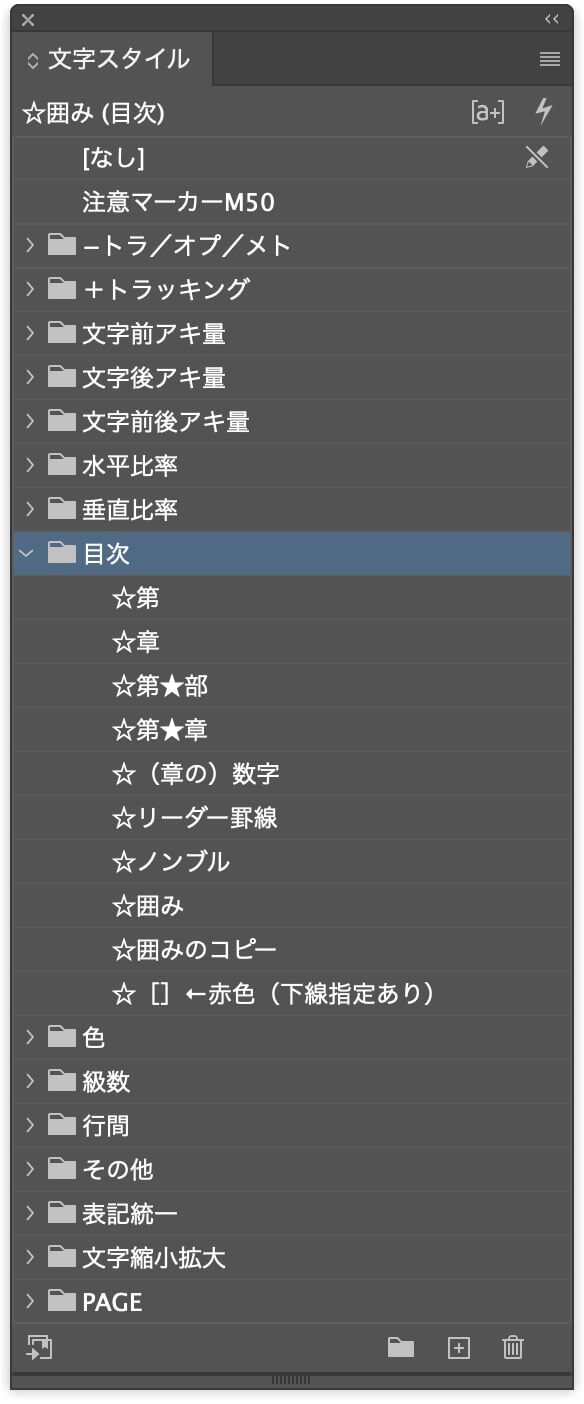
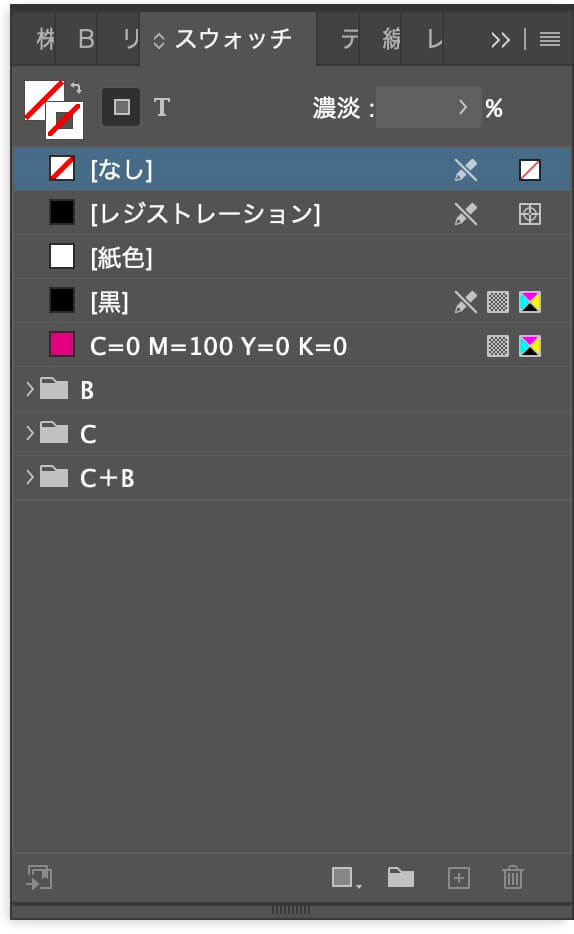
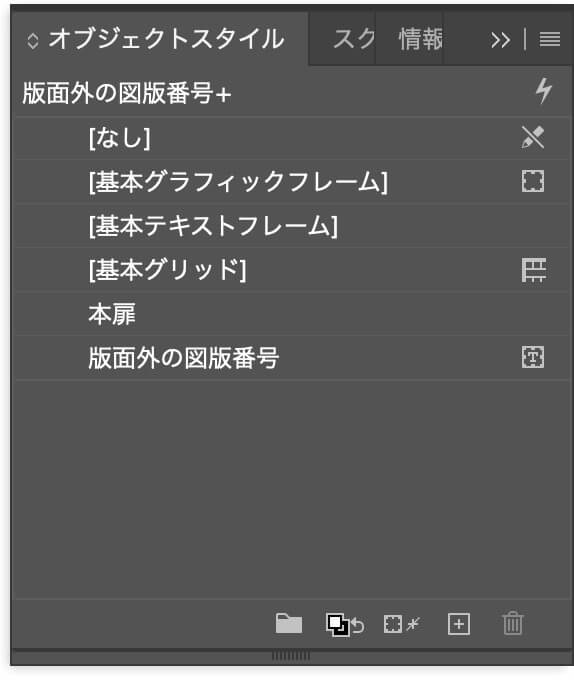
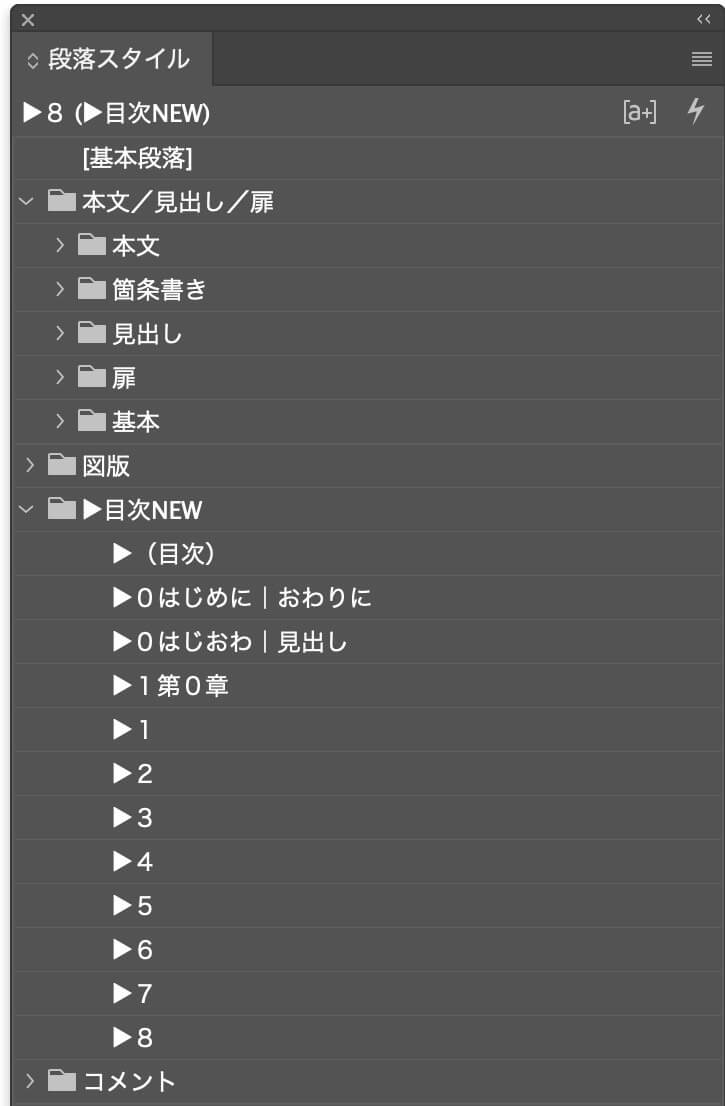
目次のデザインは、段落スタイルの「目次」を使えば超簡単!

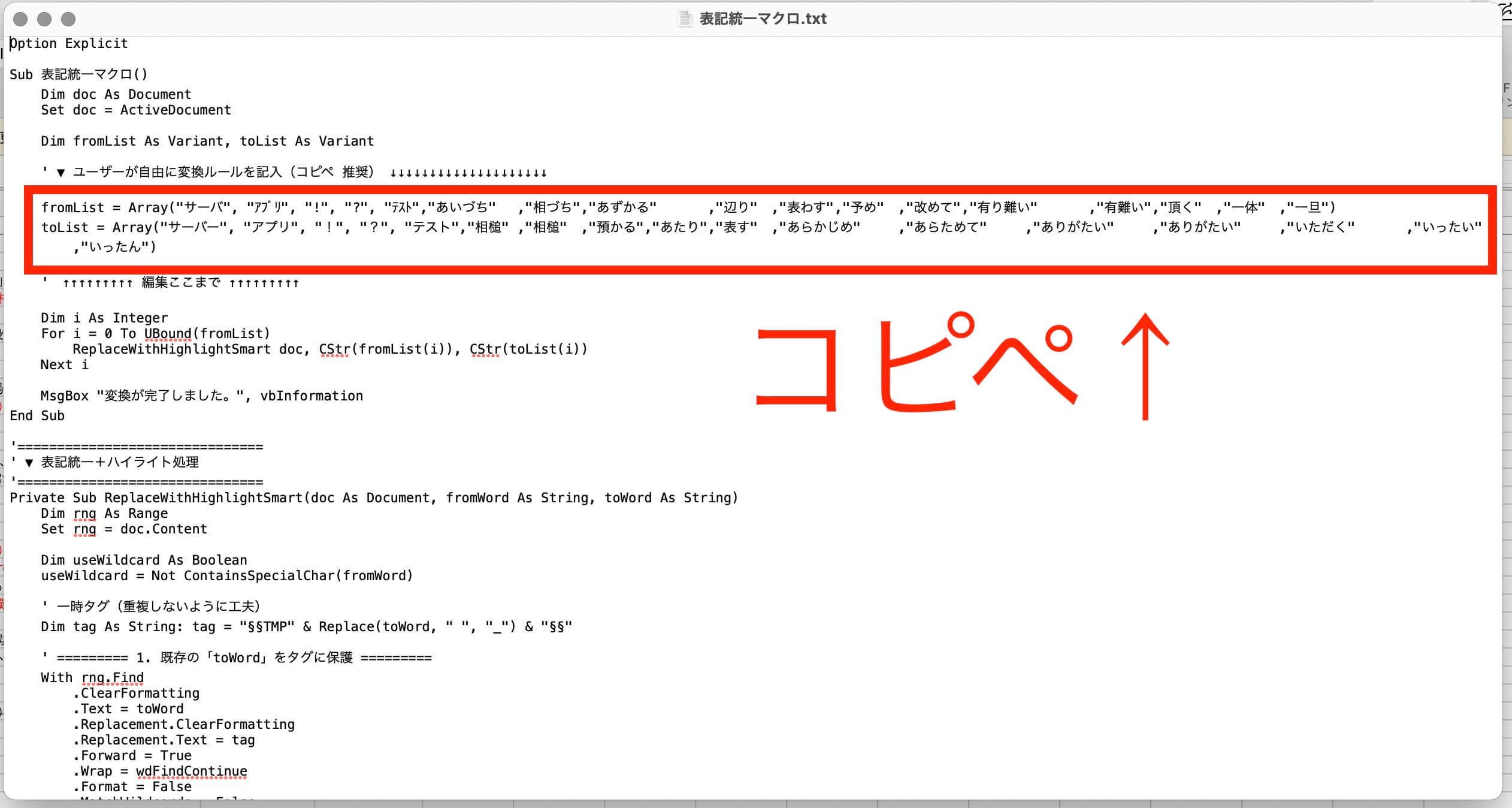
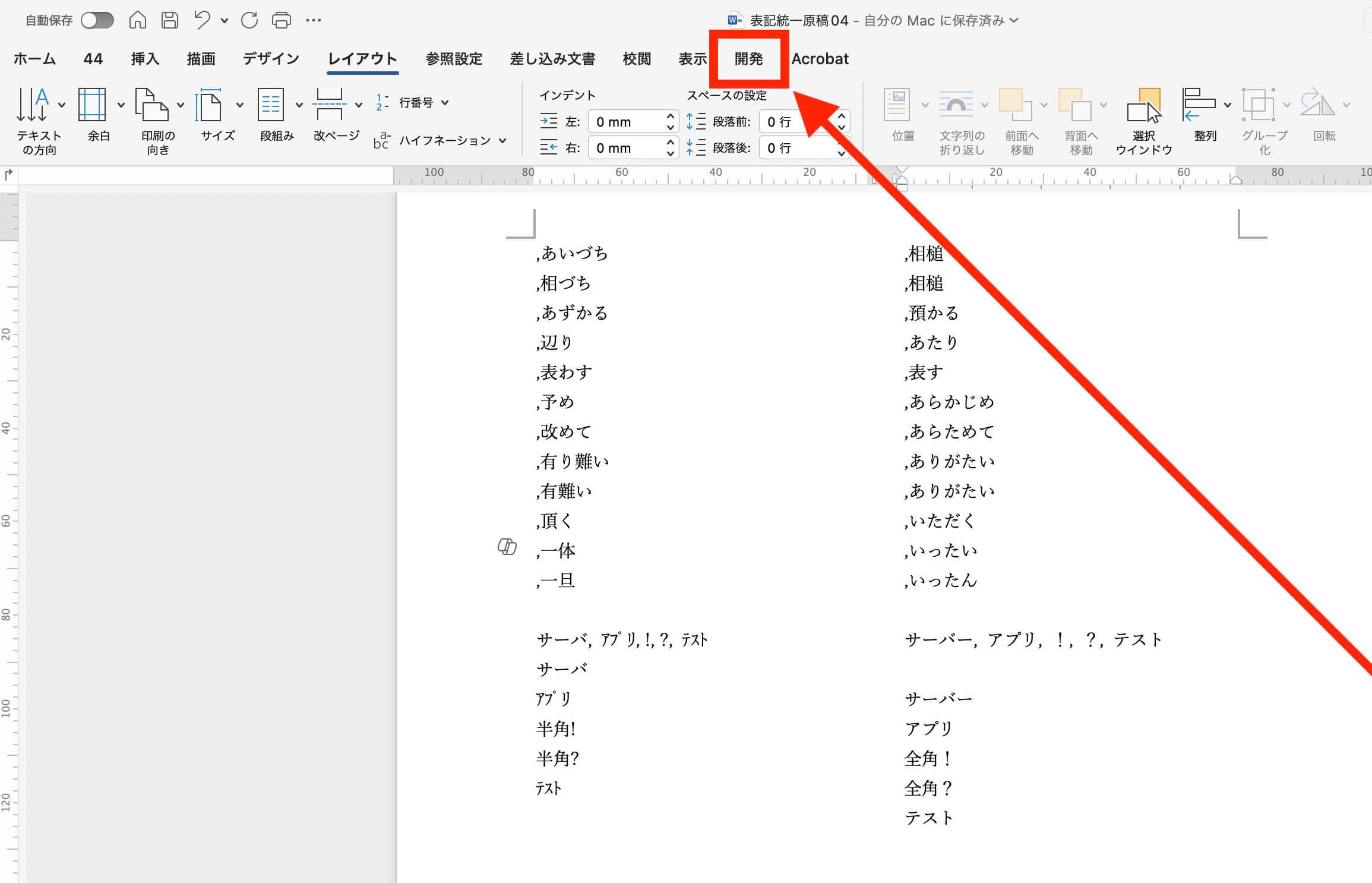
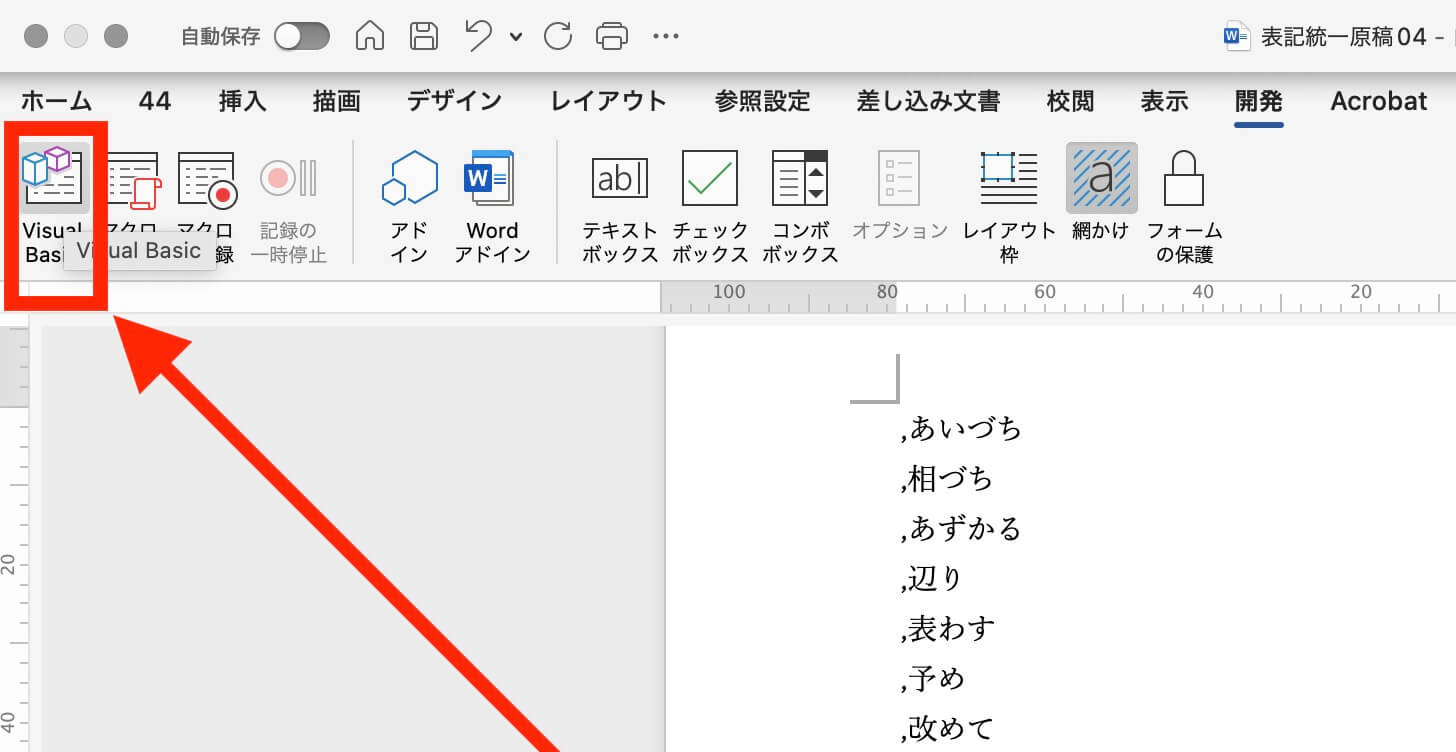
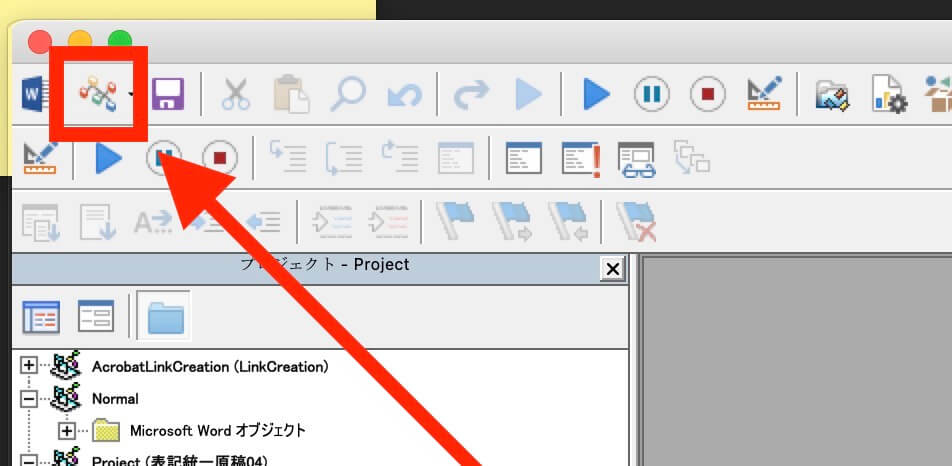
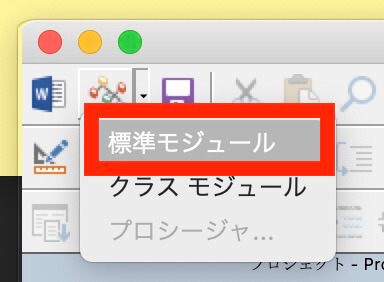
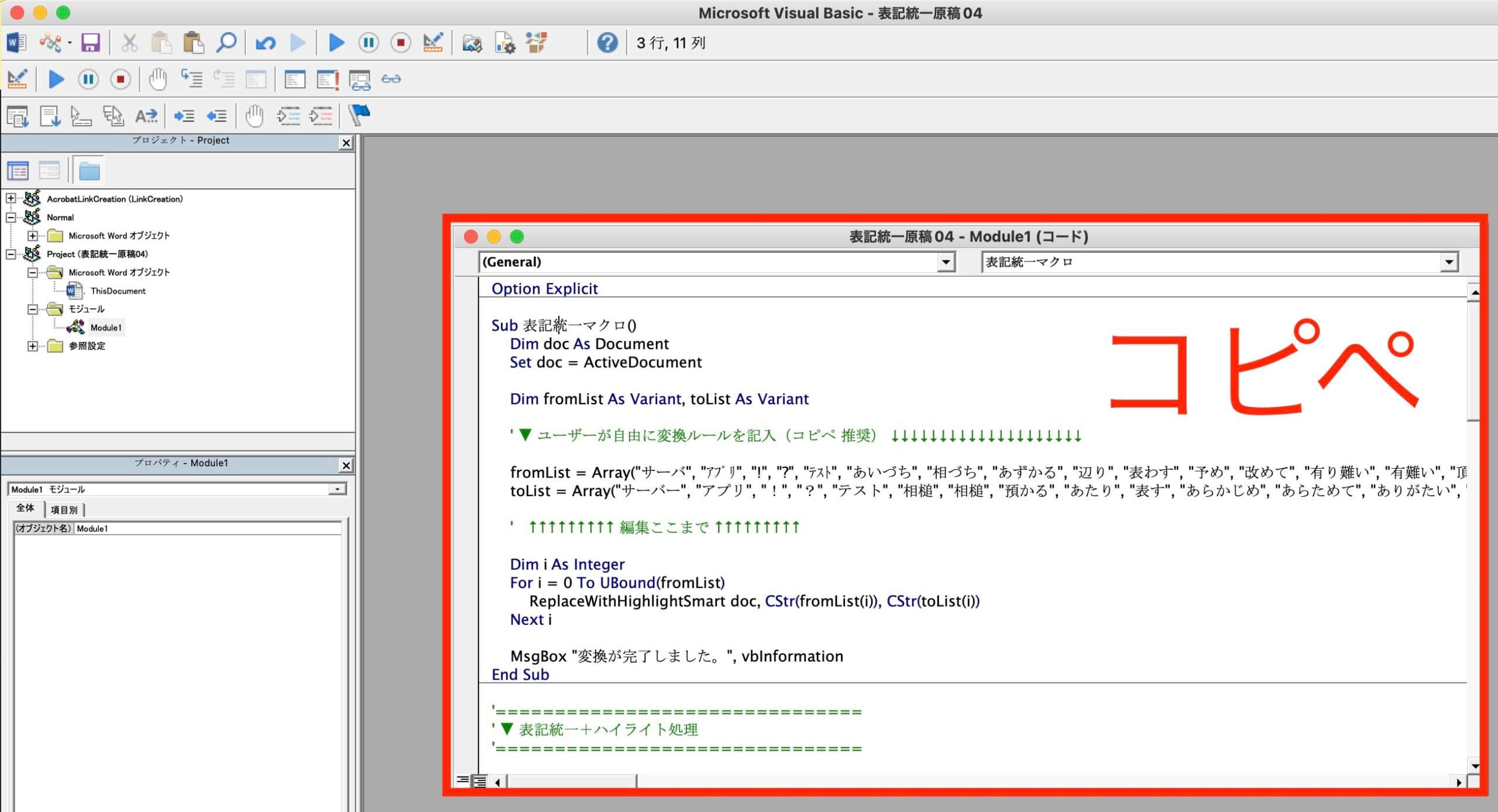
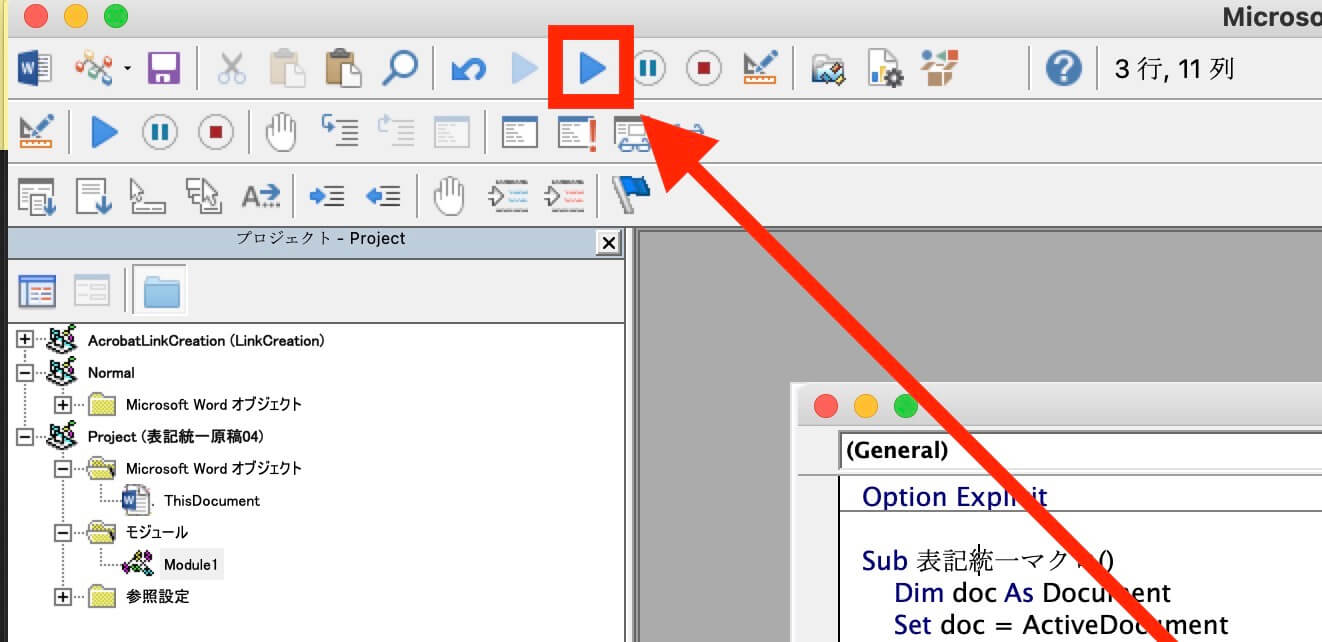
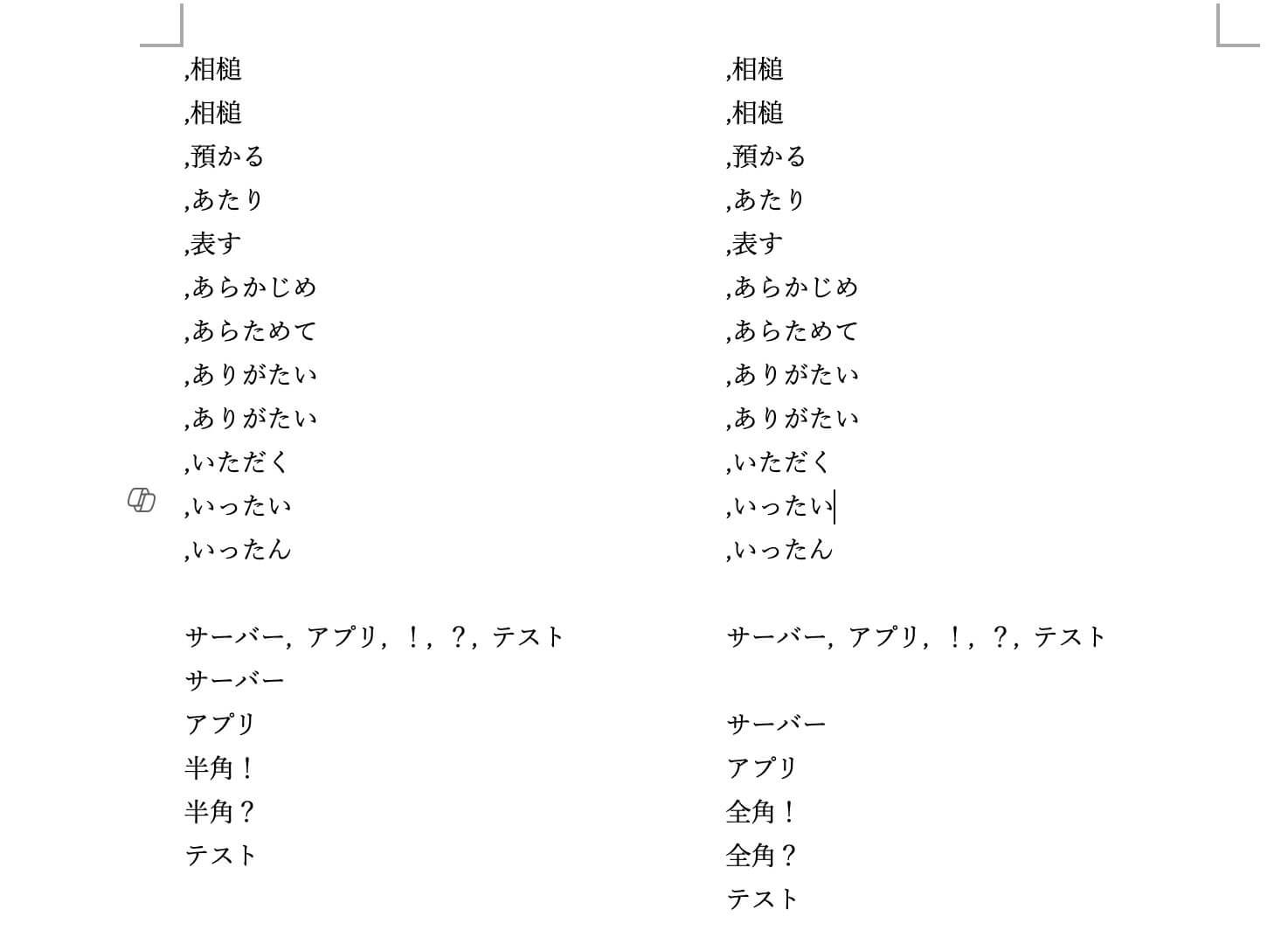
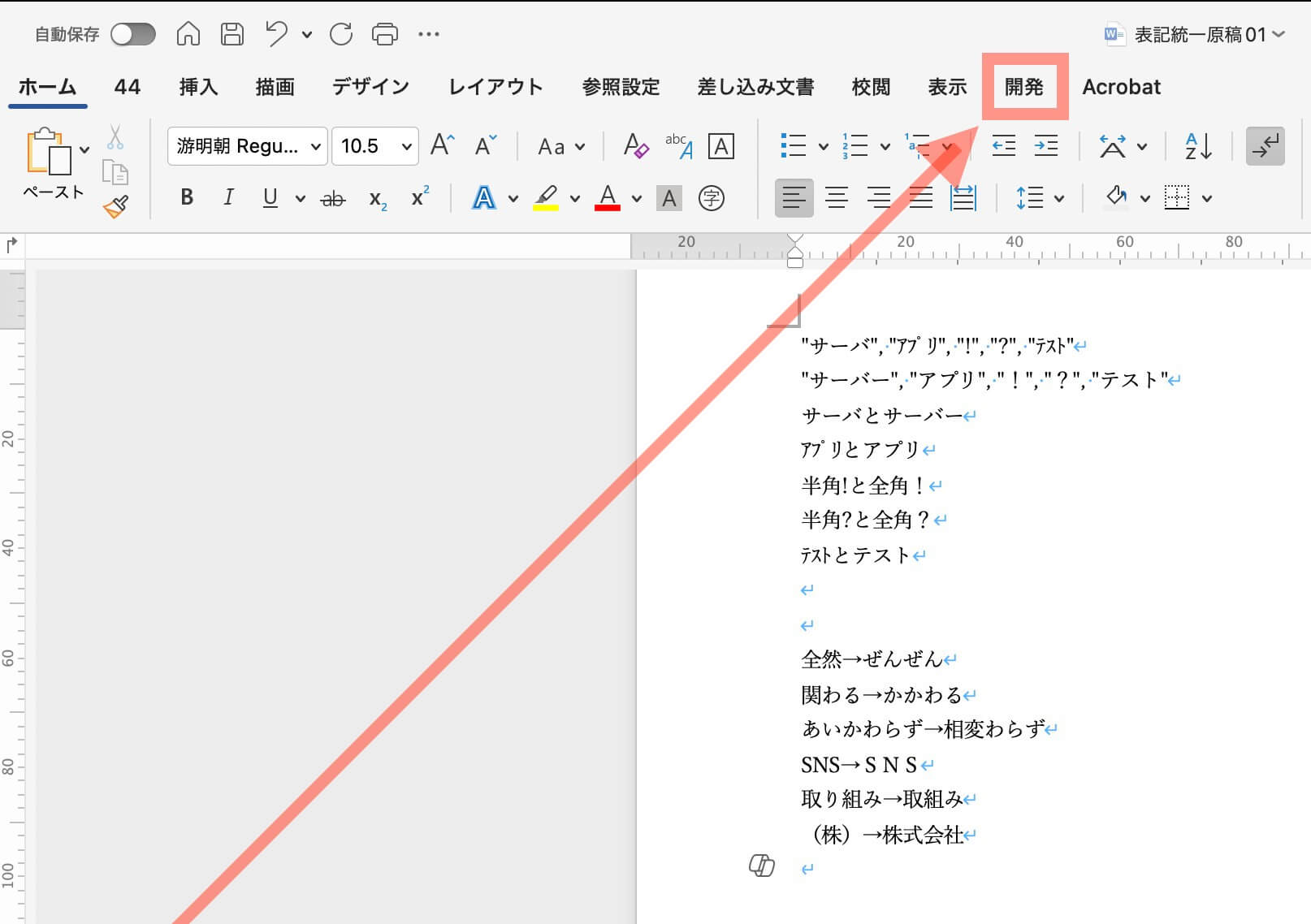
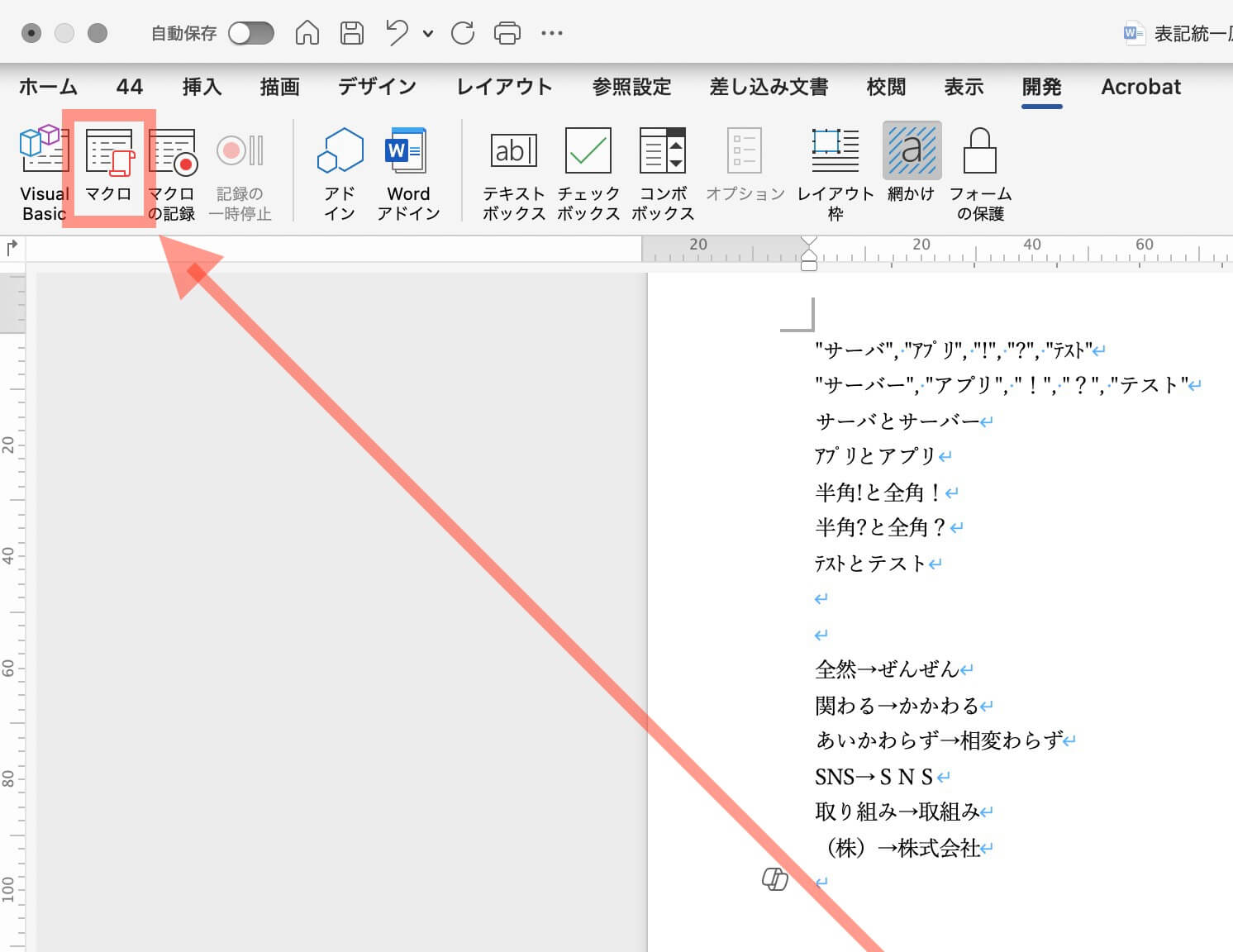
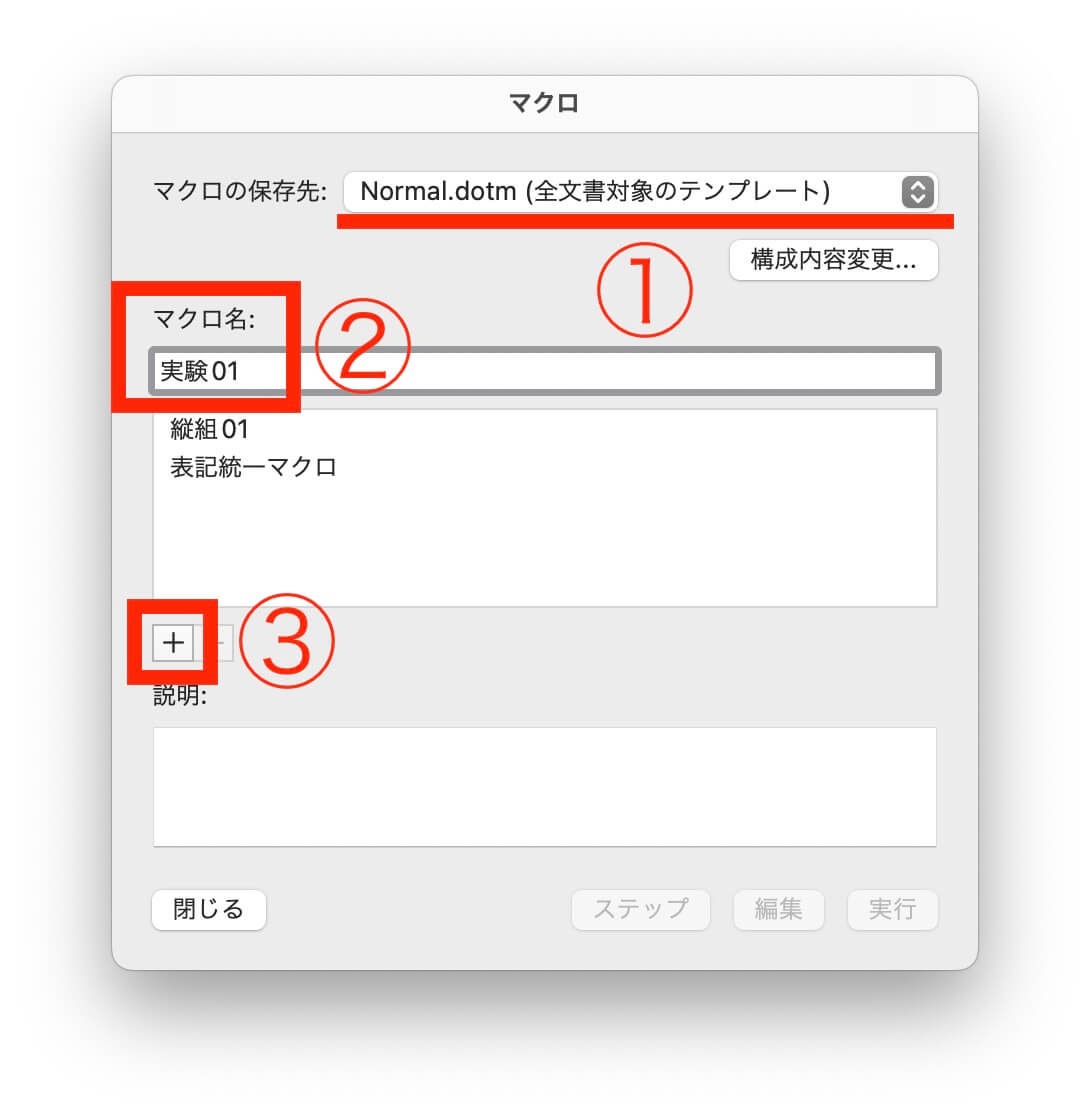
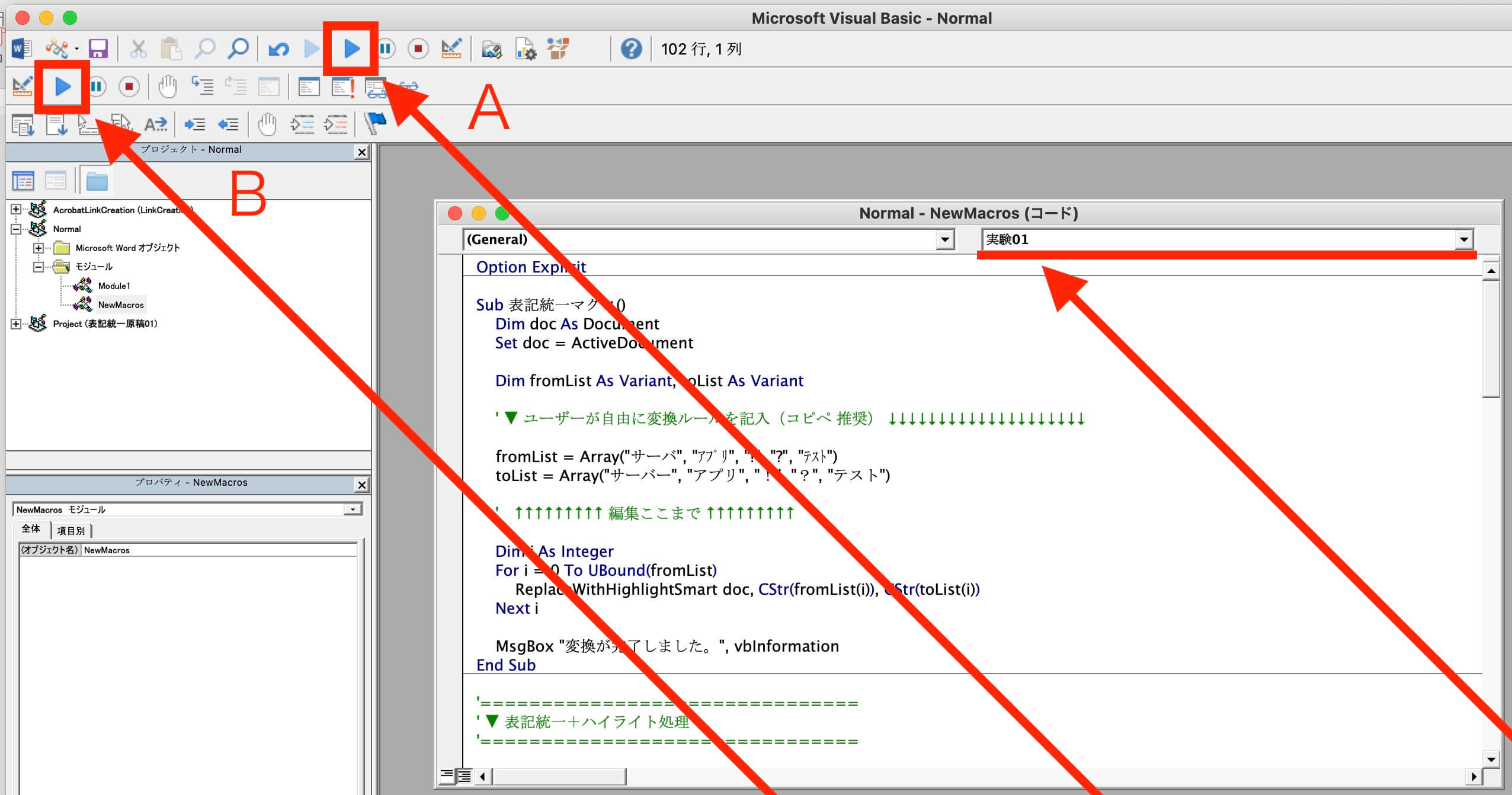
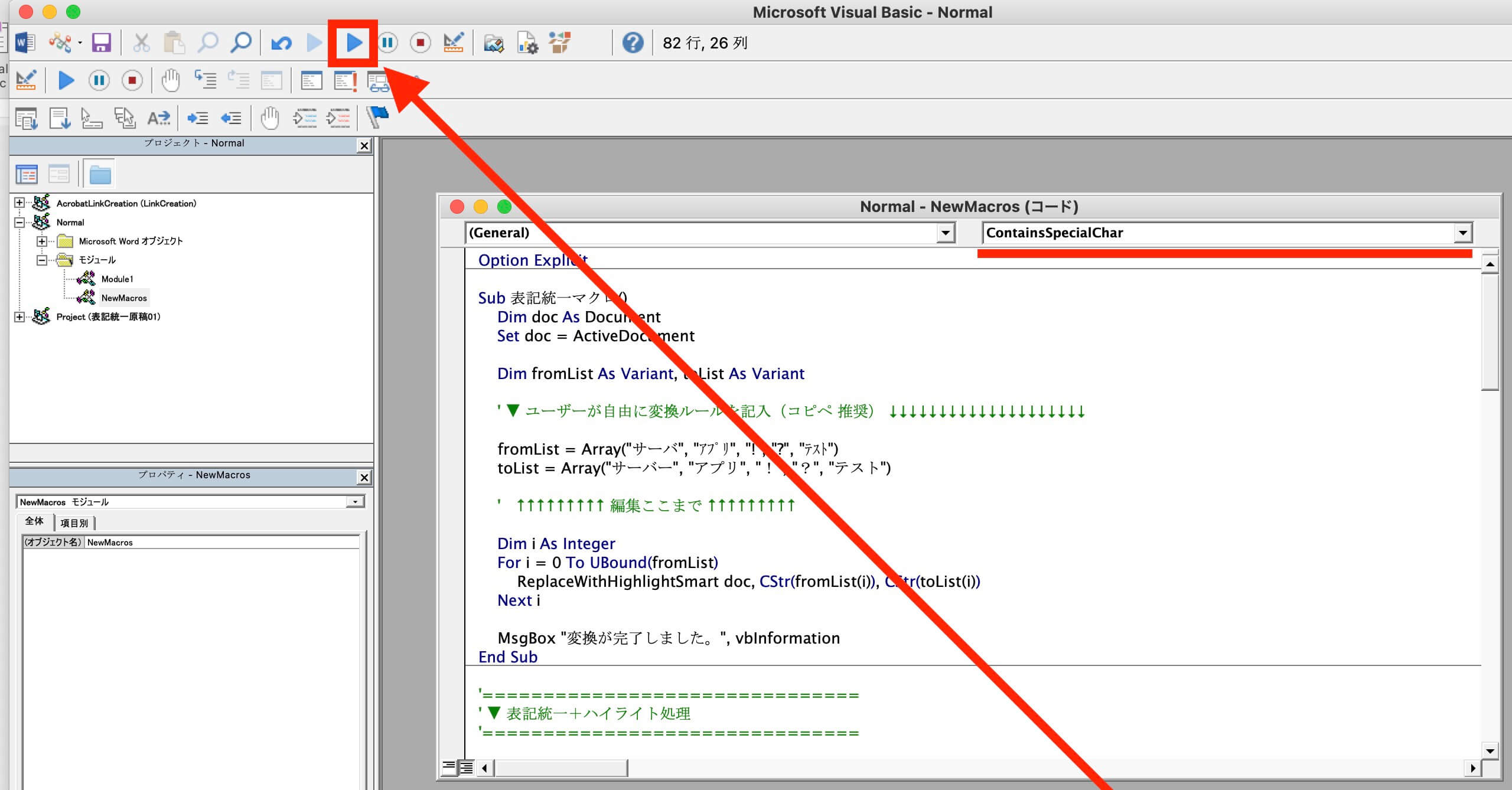
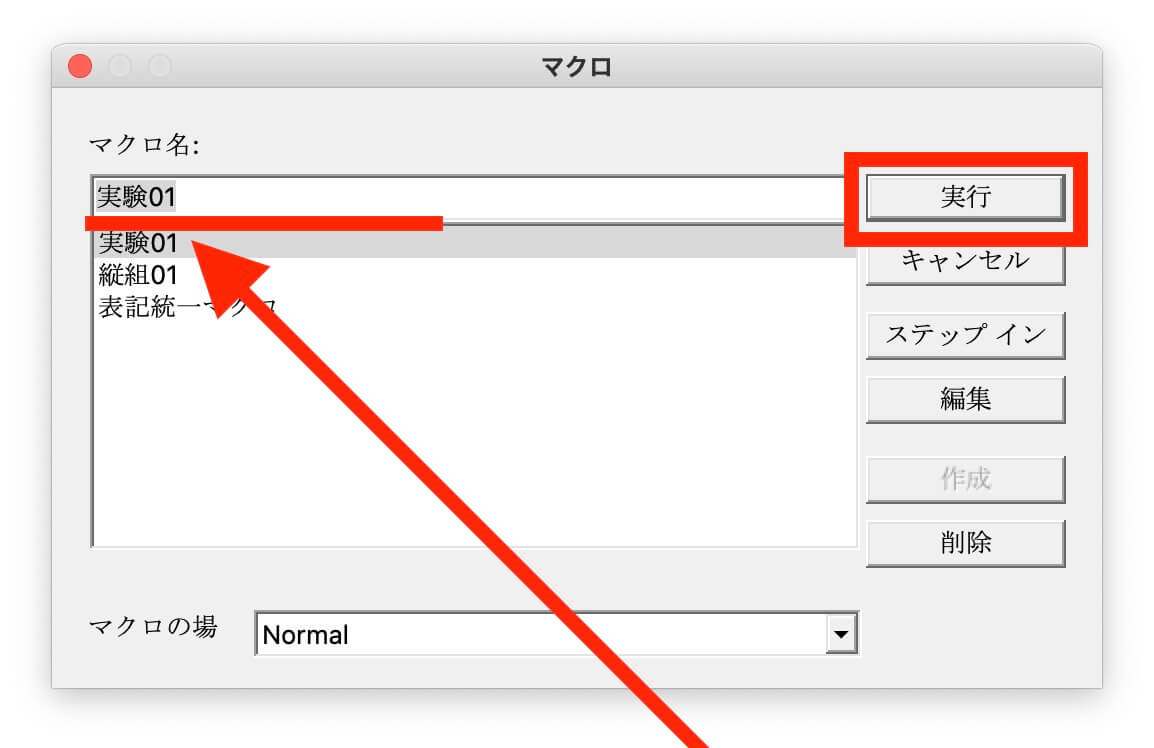
〈Illustrator〉白色のオーバープリントを探す|コマンド+オプション+シフト+Y